Observação
O acesso a essa página exige autorização. Você pode tentar entrar ou alterar diretórios.
O acesso a essa página exige autorização. Você pode tentar alterar os diretórios.
Importante
Os dispositivos FPGA do Azure Stack Edge Pro atingiram o fim da vida útil em fevereiro de 2024.
Este tutorial descreve como adicionar e se conectar a compartilhamentos em seu dispositivo FPGA do Azure Stack Edge Pro. Depois de adicionar os compartilhamentos, o FPGA do Azure Stack Edge Pro pode transferir dados para o Azure.
Este procedimento pode levar cerca de 10 minutos para ser concluído.
Neste tutorial, você aprenderá a:
- Adicionar um compartilhamento
- Conectar-se ao compartilhamento
Pré-requisitos
Antes de adicionar compartilhamentos ao FPGA do Azure Stack Edge Pro, verifique se:
Você instalou seu dispositivo físico, conforme descrito em Instalar o Azure Stack Edge Pro FPGA.
Você ativou o dispositivo físico, conforme descrito no Connect, configurou e ativou o Azure Stack Edge Pro FPGA.
Adicionar um compartilhamento
Para criar um compartilhamento, faça o seguinte procedimento:
No portal do Azure, selecione seu recurso do Azure Stack Edge e vá para Visão geral. Seu dispositivo deve estar online. Selecione gateway de armazenamento em nuvem.

Selecione + Adicionar compartilhamento na barra de comandos do dispositivo.

No painel Adicionar compartilhamento, faça o seguinte procedimento:
um. Na caixa Nome, forneça um nome exclusivo para o compartilhamento.
O nome do compartilhamento pode ter apenas letras minúsculas, numerais e hifens. Ele deve ter entre 3 a 63 caracteres e começar com uma letra ou um numeral. Os hífens devem ser precedidos e seguidos por uma letra ou um numeral.b. Selecione um tipo para o compartilhamento.
O tipo pode ser SMB ou NFS, sendo o SMB o padrão. O SMB é o padrão para clientes Windows e o NFS é usado para clientes Linux.
Dependendo se você escolher compartilhamentos SMB ou NFS, o restante das opções varia ligeiramente.c. Forneça uma conta de armazenamento em que o compartilhamento residirá.
Importante
Verifique se a conta de Armazenamento do Azure que você usa não tem políticas de imutabilidade definidas se você estiver usando-a com um dispositivo Azure Stack Edge Pro FPGA ou Data Box Gateway. Para obter mais informações, consulte Definir e gerenciar políticas de imutabilidade para armazenamento de blobs.
d. Na lista suspensa do serviço de Armazenamento , selecione Blob de Blocos , Blob de Páginas ou Arquivos .
O tipo de serviço selecionado depende de qual formato você deseja que os dados sejam usados no Azure. Neste exemplo, como queremos armazenar os dados como blob de blocos no Azure, escolhemos Blob de Blocos. Se você selecionar Blob de Página, verifique se os dados estão alinhados a 512 bytes. Por exemplo, um VHDX é sempre alinhado em 512 bytes.e. Crie um novo contêiner de blob ou use um existente na lista suspensa. Se estiver criando um contêiner de blob, forneça um nome de contêiner. Se um contêiner ainda não existir, ele será criado na conta de armazenamento com o nome do compartilhamento recém-criado.
f. Dependendo se você criou um compartilhamento SMB ou um compartilhamento NFS, siga uma das seguintes etapas:
de compartilhamento SMB: em Todos os privilégios do usuário local, selecione Criar novo ou Usar existente. Se você criar um novo usuário local, insira um nome de usuário e uma senha e confirme a senha. Essa ação atribui permissões ao usuário local. Depois de atribuir as permissões aqui, você pode usar o Explorador de Arquivos para modificá-las.
Se você selecionar a caixa de seleção Permitir somente operações de leitura para esses dados de compartilhamento, você poderá especificar usuários de leitura somente.
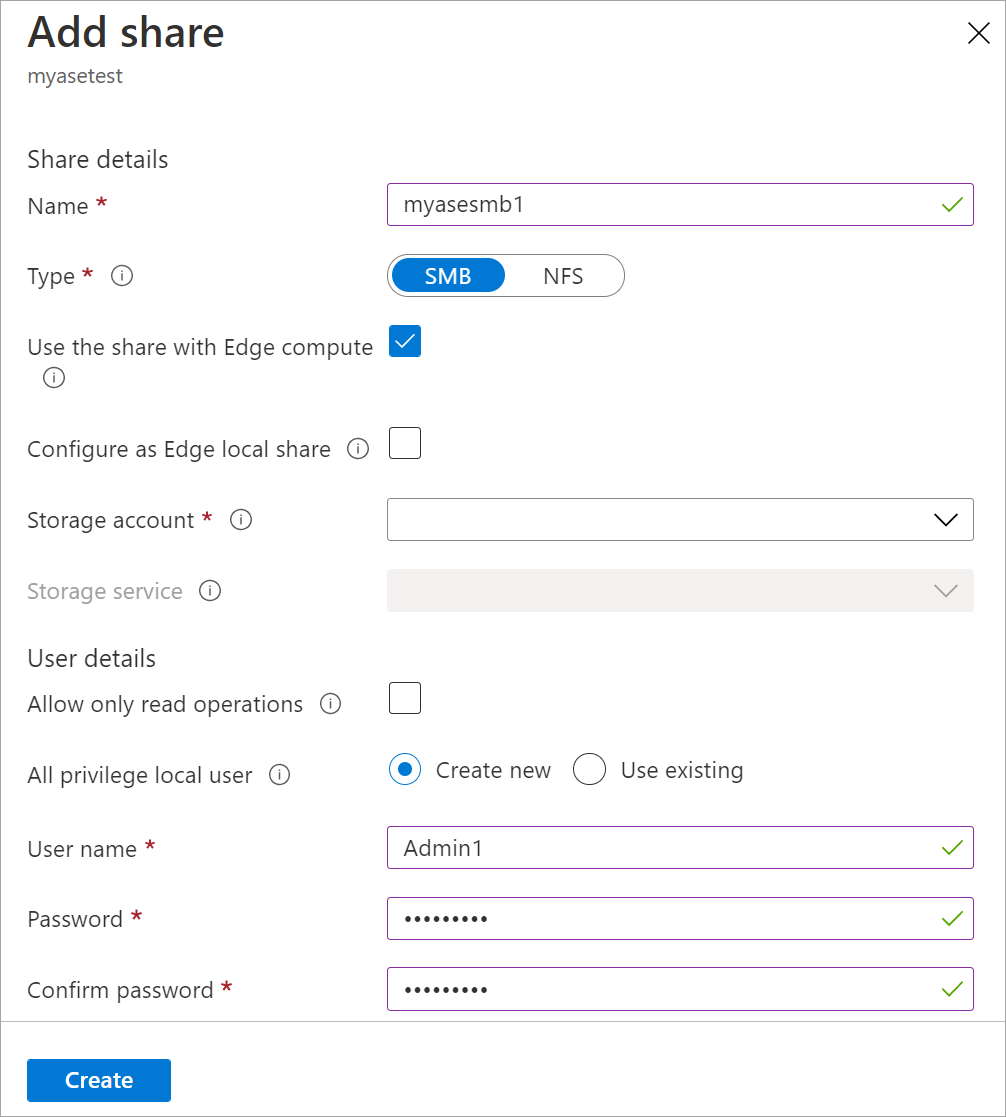
compartilhamento NFS: insira os endereços IP de clientes permitidos que podem acessar o compartilhamento.

Selecione Criar para criar o compartilhamento.
Você será notificado de que a criação do compartilhamento está em andamento. Depois que o compartilhamento é criado com as configurações especificadas, o bloco Compartilhamentos é atualizado para refletir o novo compartilhamento.
Conectar-se ao compartilhamento
Agora você pode se conectar a um ou mais dos compartilhamentos criados na última etapa. Dependendo se você tem um SMB ou um compartilhamento NFS, as etapas podem variar.
Conectar-se a um compartilhamento SMB
No cliente do Windows Server conectado ao dispositivo FPGA do Azure Stack Edge Pro, conecte-se a um compartilhamento SMB inserindo os comandos:
Em uma janela de comando, digite:
net use \\<IP address of the device>\<share name> /u:<user name for the share>Quando for solicitado que você faça isso, insira a senha do compartilhamento.
A saída de exemplo desse comando é apresentada aqui.Microsoft Windows [Version 10.0.16299.192) (c) 2017 Microsoft Corporation. All rights reserved. C: \Users\DataBoxEdgeUser>net use \\10.10.10.60\newtestuser /u:Tota11yNewUser Enter the password for 'TotallyNewUser' to connect to '10.10.10.60': The command completed successfully. C: \Users\DataBoxEdgeUser>No teclado, pressione Windows + R.
Na janela Executar, especifique o
\\<device IP address>e, em seguida, selecione OK.
O Explorador de Arquivos é aberto. Agora você deve ser capaz de exibir os compartilhamentos criados como pastas. No Explorador de Arquivos, clique duas vezes em um compartilhamento (pasta) para exibir o conteúdo.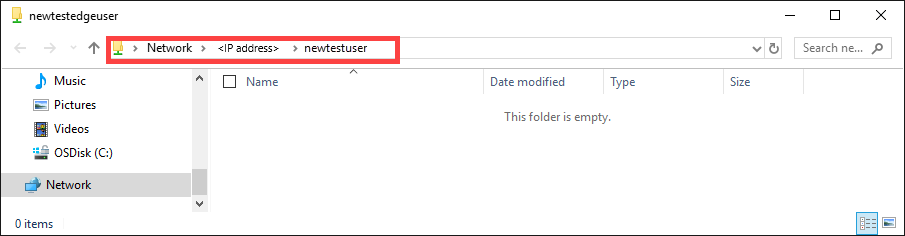
Os dados são gravados nesses compartilhamentos conforme são gerados e o dispositivo envia os dados para a nuvem.
Conectar-se a um compartilhamento NFS
No cliente Linux conectado ao dispositivo FPGA do Azure Stack Edge Pro, faça o seguinte procedimento:
Verifique se o cliente tem o cliente NFSv4 instalado. Para instalar o cliente NFS, use o seguinte comando:
sudo apt-get install nfs-commonPara obter mais informações, acesse Instalar o cliente NFSv4.
Depois que o cliente NFS for instalado, monte o compartilhamento NFS que você criou em seu dispositivo FPGA do Azure Stack Edge Pro usando o seguinte comando:
sudo mount -t nfs -o sec=sys,resvport <device IP>:/<NFS shares on device> /home/username/<Folder on local Linux computer>Importante
O uso da opção
syncao montar pastas compartilhadas melhora as taxas de transferência para arquivos grandes. Antes de montar o compartilhamento, verifique se os diretórios que servirão de pontos de montagem em seu computador local já foram criados. Esses diretórios não devem conter arquivos ou subpastas.O exemplo a seguir mostra como se conectar via NFS a um compartilhamento em seu dispositivo FPGA do Azure Stack Edge Pro. O IP do dispositivo é
10.10.10.60. O compartilhamentomylinuxshare2é montado no ubuntuVM. O ponto de montagem de compartilhamento é/home/databoxubuntuhost/edge.sudo mount -t nfs -o sec=sys,resvport 10.10.10.60:/mylinuxshare2 /home/databoxubuntuhost/Edge
Nota
As seguintes advertências são aplicáveis a esta versão:
- Depois que um arquivo é criado no compartilhamento, não há suporte para renomeação do arquivo.
- Excluir um arquivo de um compartilhamento não exclui a entrada na conta de armazenamento.
Próximas etapas
Neste tutorial, você aprendeu sobre os seguintes tópicos do FPGA do Azure Stack Edge Pro:
- Adicionar um compartilhamento
- Conectar-se ao compartilhamento
Para saber como transformar seus dados usando o FPGA do Azure Stack Edge Pro, avance para o próximo tutorial: